| <マウス操作は4つ!> |
1.クリック
2.Wクリック
3.ドラッグ
4.右クリック
では、ひとつずつ説明します。
| <1.クリック> |
クリックとは、選ぶこと
操作・・・マウスの左ボタンを人差し指で、1回軽くカチッと押す
電源を入れてしばらく何もしないでいると画面が落ち着いてきます。画面の中にある、白い矢印(マウスポインタと言います)の横に出ていた砂時計のマーク(私は最初うすだと思っていました)もなくなり、準備OKの状態です。
クリックの練習をしましょう。
画面上に絵と文字で書かれたものが並んでいます。この絵と文字の組み合わせをアイコンと呼んでいますが、その中でごみ箱を選んでみます。選ぶのは、クリックです。
(石渡の画面はウィンドウズXPですので、みなさんと絵が違っているかもしれませんが操作は一緒です。)
マウスをかるく持ち、ごみ箱までマウスポインタを移動します。ごみ箱のアイコンの絵柄の方にポインタを合わせ、カチッとしましょう(クリック)。うまく選べると、アイコンが青く反転します。


今回も、ごみ箱の絵の中にマウスポインタの先端が入っていればOK。全部を入れる必要はありません。
では、絵柄の何もないところをクリックしてみます。アイコン以外を選んだことになりますので、アイコンは青くなくなりますね。
| <2.Wクリック> |
選んで開くという一連の操作をする時
操作・・マウスの左ボタンを2回カチカチっと続けて押す
では、ごみ箱の中に何かあるか、見てみましょう。
ごみ箱のアイコンにマウスポインタの先端を置きます。
Wクリックします。何か、四角いものが出てきましたか?これは、窓のようですのでウィンドウと呼びます。
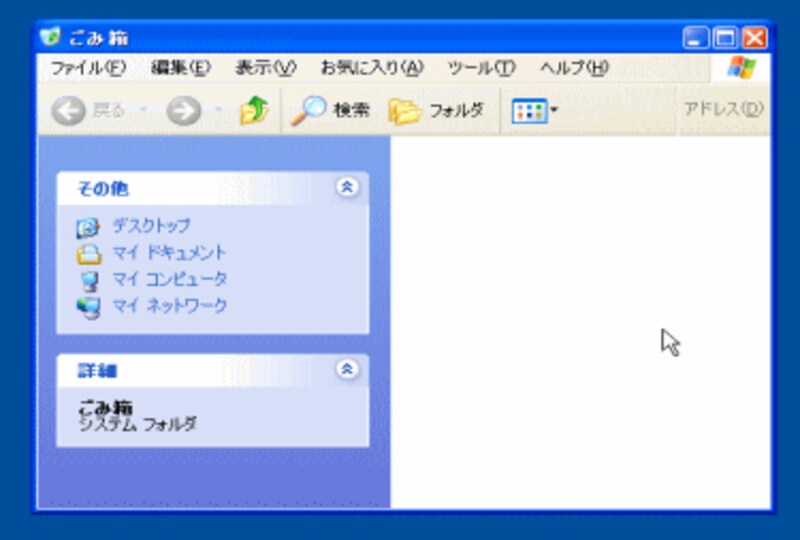
また、2回押しているときの場所がずれてもダメです。手の平の付け根をしっかり机か、マウスパッドにつけて、マウスがずれないようにしてカチカチっとします。
うまくいかない時は、左手で、マウスを持った右手を押さえてしてみると、マウスが動かないので、うまくいきます。
あとは練習あるのみ!
次のページでドラッグと右クリックの説明を→






